Cara Hidden Folder di Windows Yang Lebih Efektif
Menghidden sebuh folder atau file merupakan salah satu cara termudah yang dilakukan seseorang untuk menyembunyikan folder/file yang dianggap penting atau rahasiah. Pada system windows juga terdapat beberapa folder yang secara default sengaja dibuat menjadi hidden. Tujuan menghidden folder/file bisa bermacam – macam tapi intinya ini sangat berkaitan erat dengan masalah privasi dari folder/file sang pemilik komputer.
Sebelum mempelajari tentang bagaimana menghidden folder windows yang lebih efektip, maka Saya pastikan Anda sudah tahu bagimana cara hidden folder/file di windows, bila belum tahu bagaimana caranya maka silahkan ikuti langkah – langkah berikut,
- Klik kanan pada folder/file yang akan dihidden lalu pilih Properties
- Centang pilihan “hidden” klik Apply lalu pilih Ok
- Maka nanti secara otomatis folder tersebut akan menghilang atau terhidden
Selanjutnya sekarang Anda juga harus tahu bagaimana cara menampilkan folder/file yang terhidden di windows. Untuk menampilkan folder/file yang terhidden caranya adalah sebagai berikut,
- Pastikan layout menu bar pada windows explorer ditampilkan
- Bila belum ditampilkan klik Organize > Layout > Menu bar
- Selanjutnya klik Tools > Folder Options, lalu pilih tab view
- Terakhir pilih “Show hidden files, folder, and drives”. Lalu folder yang di hidden sebelumnya akan langsung ditampilkan seperti yang terlihat pada gambar dibawah ini
Sekarang sudah tahu bagaimana cara menghidden folder/file di windows dan bagimana cara menampilkannya. Disini letak permasalahannya adalah folder/file yang terhidden tersebut bisa dengan mudah ditampilkan, hanya cukup dengan mengaktifkan “Show hidden files, folder, and drives” maka semu folder/file yang terhidden akan langsung ditampilkan. Saya pikir ini kurang efektip dan justru bila hanya begitu – begitu saja maka upaya yang kita lakukan untuk menghidden folder akan jadi sia – sia, oleh karena itu kita membutuhkan tambahan bantuan dari Local Group Policy Editor. Apa itu Local Group Policy Editor ? silahkan baca pada artikel Mengenal Local Group Policy Editor Windows
Berikut ini adalah Cara Hidden Folder di Windows Yang Lebih Efektif :
Berikut ini adalah Cara Hidden Folder di Windows Yang Lebih Efektif :
- Masuk ke local group policy editor
- Pilih User Configuration > Window Components > Windows Explorer
- Lalu cari baris “Remove Folder Options menu item from the tools menu” double klik pilihan tersebut dan pilih Enabled
Sampai disini Saya pikir folder/file yang Anda hidden di windows posisinya lebih aman dibandingkan sebelumnya, minimalnya orang yang tidak tahu tentang local group policy editor akan kebingungan mencari pilihan folder options yang menghilang dari menu Tools


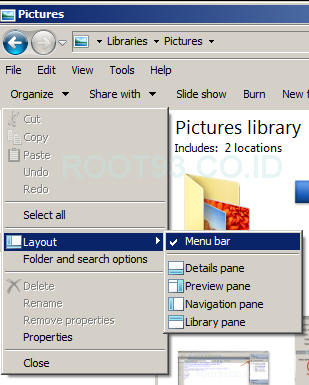
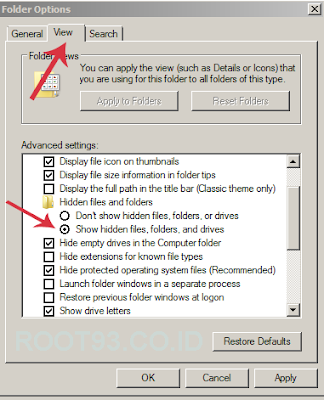

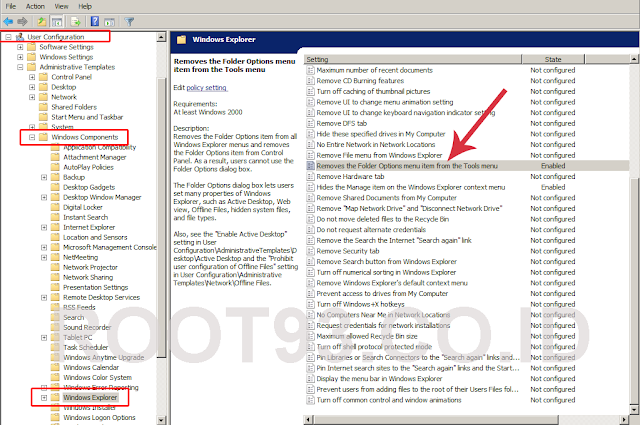


coba dulu ah, meskipun agak ini itu ini lagi itu lagi wkwkwk...
ReplyDelete